Steam nie chce się otworzyć? 12 poprawek do wypróbowania
Opublikowany: 2021-04-19Steam to największy i najpopularniejszy sklep z grami cyfrowymi. Valve jest pionierem gier cyfrowych z klientem oprogramowania Steam i udoskonala je od wielu lat. Dziś Steam to solidna platforma, która spełnia swoje zadanie.
Jednak od czasu do czasu Steam po prostu się nie otwiera. Co gorsza, możesz nie otrzymać żadnego komunikatu o błędzie lub wskazówki, dlaczego tak się dzieje. Jeśli tego właśnie doświadczasz, to są to najczęstsze poprawki.

1. Zabij procesy Steam za pomocą Menedżera zadań
Steam czasami się nie otwiera, ponieważ tak naprawdę nigdy się nie zamknął. Aby upewnić się, że jest prawidłowo zamknięty, wykonaj następujące czynności:
- Naciśnij Ctrl + Shift + Esc , aby otworzyć Menedżera zadań .
- Poszukaj dowolnego procesu związanego ze Steam, takiego jak Steam Helper.
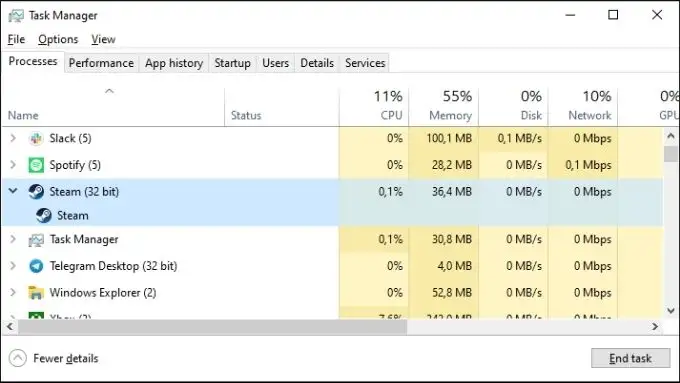
- Kliknij prawym przyciskiem myszy te procesy i wybierz Zakończ zadanie .
- Powtarzaj, aż nie pozostaną żadne procesy Steam.
Zwykle Steam uruchamia się natychmiast po ponownym otwarciu.
2. Uruchom ponownie cały komputer
Jeśli zabicie wszystkich procesów Steam nie rozwiąże problemu, następnym najszybszym rozwiązaniem jest ponowne uruchomienie komputera. Spowoduje to zamknięcie procesów, które mogą uniemożliwiać otwarcie Steam.
3. Uruchom Steam jako administrator
Czasami uprawnienia administratora Steam do niektórych zadań. Uruchom go w trybie administratora, aby rozwiązać problem z początkowym uruchamianiem, a następnie uruchom go normalnie następnym razem. Przynajmniej dopóki ten problem nie pojawi się ponownie.
Bardzo łatwo jest uruchomić Steam jako administrator:
- Otwórz menu Start .
- Wyszukaj Steam .
- Kliknij prawym przyciskiem myszy Steam i wybierz Uruchom jako administrator .
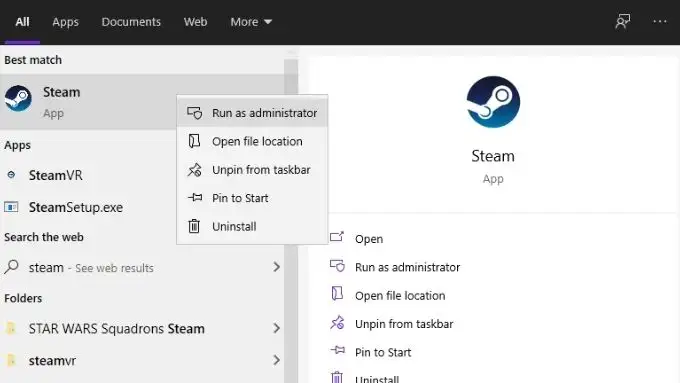
- Zezwól na to i wprowadź hasło administratora, jeśli zostaniesz o to poproszony.
4. Wyczyść dane konfiguracji Steam
Zresetowanie wewnętrznych ustawień Steam może rozwiązać niektóre problemy z oprogramowaniem klienckim. Obejmuje to tajemniczy brak entuzjazmu ze strony Steam, gdy próbujesz go uruchomić.
Jest to łatwe do zrobienia i nie wpływa na zainstalowane gry ani pliki zapisu, ale jeśli masz wiele folderów biblioteki Steam, będziesz musiał dodać je ponownie po zakończeniu opróżniania.
- Upewnij się, że Steam jest całkowicie zamknięty za pomocą Menedżera zadań, jak opisano powyżej.
- Naciśnij klawisz Windows + R , aby otworzyć okno dialogowe Uruchom .
- Wpisz steam://flushconfig i wybierz OK .
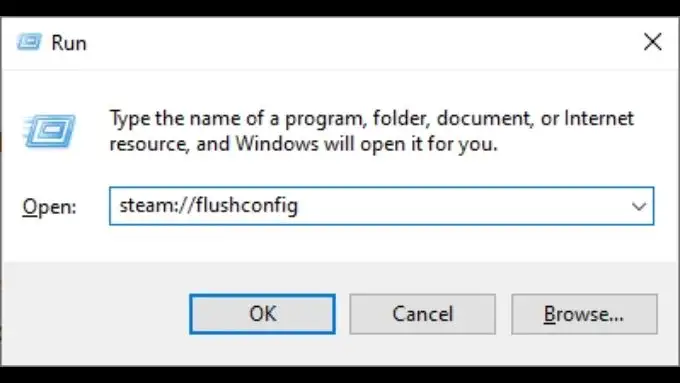
- Wybierz OK w oknie dialogowym potwierdzenia.
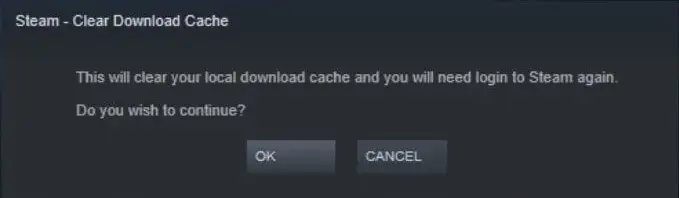
- Uruchom ponownie Steam i zaloguj się ponownie.
Mamy nadzieję, że rozwiąże to problem i umożliwi ponowną grę.
5. Jeśli jesteś użytkownikiem klienta beta, usuń plik klienta beta
Czy zdecydowałeś się wziąć udział w becie Steam? Chociaż jest to świetny sposób na szybki dostęp do nowych funkcji, oznacza to również, że podejmujesz ryzyko aktualizacji beta lub błędu uniemożliwiającego normalne uruchomienie Steam. Na szczęście możesz ręcznie wyłączyć klienta Beta i wrócić do waniliowego Steam, po prostu usuwając jeden mały plik.
- Upewnij się, że Steam jest całkowicie zamknięty, korzystając z opisanej wcześniej metody Menedżera zadań.
- Otwórz Eksplorator plików i przejdź do C:\Program Files (x86)\Steam\package . To jest ścieżka domyślna.
- Poszukaj pliku o nazwie „beta” i usuń go.
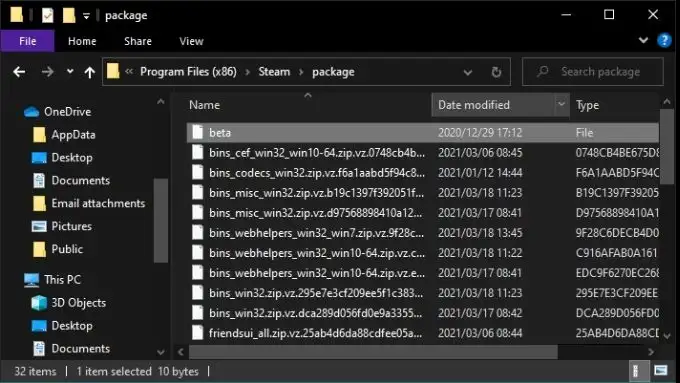
Spróbuj ponownie uruchomić Steam. Jeśli się uruchomi, prawdopodobnie było coś nie tak z najnowszą aktualizacją Beta. Dlatego powinieneś chwilę poczekać, zanim ponownie się zapiszesz.

6. Zainstaluj ponownie Steam
Klient instalacji Steam może również naprawiać uszkodzone instalacje Steam. Dobrym pomysłem jest użycie tej funkcji, jeśli częściej stosowane poprawki nie działają. Nie powinno to spowodować utraty danych gry, ponieważ wystarczy pobrać najnowszy instalator klienta Steam i go uruchomić.
7. Sprawdź, czy masz aktywny Internet
Steam potrzebuje aktywnego połączenia internetowego, chyba że uruchomisz go ponownie w trybie offline. Tak więc nie będziesz mógł otworzyć Steam, jeśli sieć nie działa. Zwykle komunikat o błędzie informuje o wszelkich problemach z łącznością.
8. Czy serwery Steam są online?
Nawet jeśli twoje połączenie internetowe jest w porządku, rzeczywista usługa online Steam może nie być. Sam Steam nie oferuje wygodnego sposobu sprawdzenia, czy usługa nie działa, jednak istnieje kilka opcji innych firm, które mogą szybko zaktualizować status. Polecamy Steamstat lub konto Steam Status na Twitterze.
9. Upewnij się, że system Windows i sterowniki są zaktualizowane
Brak aktualizacji może powodować problemy ze zgodnością. Na przykład Steam lub Windows mogą mieć oczekujące aktualizacje, które powodują problemy ze zgodnością. Sprawdź oczekujące aktualizacje systemu Windows.
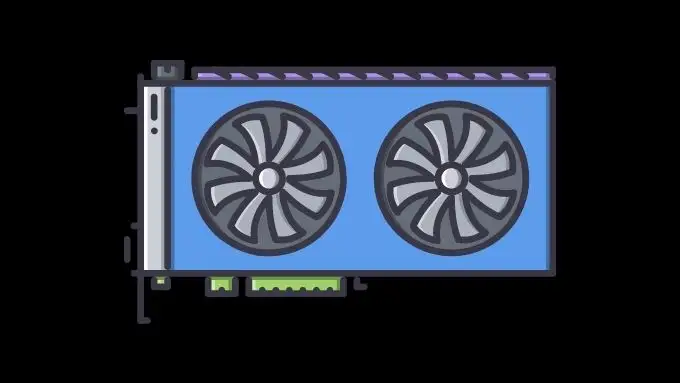
Sprawdź również, czy sterowniki sprzętu są aktualne. Sterowniki GPU mają tutaj szczególne znaczenie, a najnowsza wersja sterownika Twojego GPU może zawierać poprawki błędów, które sprawiają, że działa lepiej ze Steam.
10. Dokładnie sprawdź swoją datę i godzinę
Ten jest trochę sprzeczny z intuicją, ale czasami Steam się nie otwiera, ponieważ data i godzina twojego komputera nie zgadzają się z czasem, jaki Steam pobiera z Internetu.
Wiąże się to najwyraźniej z błędem w przeglądarce Chromium, której wersja Steam używa do wyświetlania stron. Ustaw poprawnie czas lub włącz opcję automatycznej aktualizacji czasu w systemie Windows, aby rozwiązać ten problem.
11. Wyłącz swój antywirus
Nawet popularny Steam może wpaść w konflikt z antywirusem lub pakietem bezpieczeństwa. Tymczasowo wyłącz oprogramowanie antywirusowe i sprawdź, czy Steam uruchomi się, czy nie. Jeśli nie uruchamia się tylko wtedy, gdy działa antywirus, selektywnie dodaj do białej listy Steam i powiązane z nim procesy.
12. Upewnij się, że Steam nie jest w trybie zgodności
Windows musi pracować z dużymi historycznymi zaległościami starego oprogramowania. Zawiera więc tryb zgodności dla aplikacji zaprojektowanych dla systemu Windows XP, 7 i tak dalej.
Najnowsza wersja Steam została zaprojektowana do pracy w systemie Windows 10, więc nie powinna być w trybie zgodności. Jeśli z jakiegoś powodu włączyłeś tryb zgodności dla pliku wykonywalnego Steam, wyłącz go. Chociaż niektóre stare gry na Steam mogą wymagać do działania trybu zgodności, sam Steam nie.
- Przejdź do C:\Program Files (x86)\Steam\
- Poszukaj Steam.exe
- Kliknij go prawym przyciskiem myszy i wybierz Właściwości
- Wybierz kartę Zgodność
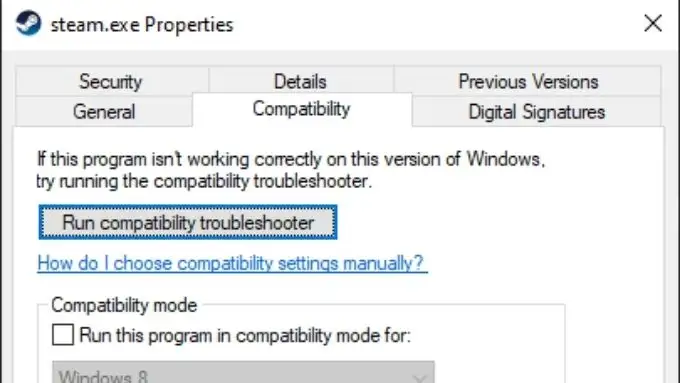
- Upewnij się, że opcja Uruchom ten program w trybie zgodności nie jest zaznaczona
- Wybierz OK
Zagraj jeszcze raz, Steam
Czy napotkałeś sytuację, w której Steam nie uruchamia się bez wyraźnego powodu? Jeśli żadna z tych wskazówek nie rozwiąże Twojego problemu, daj nam znać w komentarzach, co ostatecznie dla Ciebie zadziałało. Jest to problem, którego poprawka nie jest tutaj wymieniona, więc udostępnij swoje rozwiązanie, aby pomóc innym graczom wrócić do grania w ich ulubione gry Steam.
